📧 Comment installer Outlook online en tant qu'application PWA dans Google Chrome ou Microsoft Edge ?
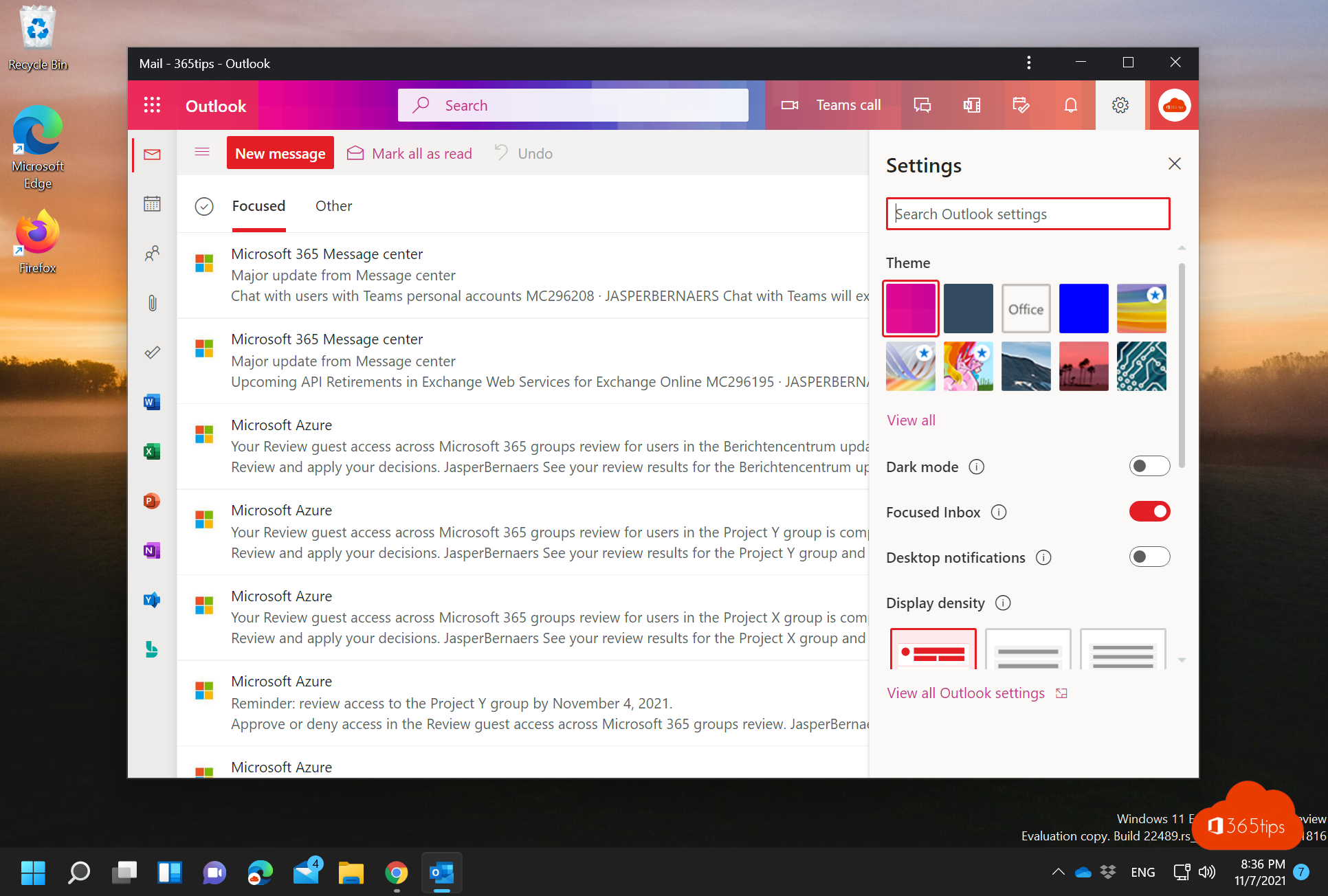
Les applications web progressives (PWA) sont un type d'application web qui utilise des technologies web modernes pour offrir aux utilisateurs une expérience similaire à celle d'une application mobile native. Elles sont conçues pour être rapides, fiables et attrayantes et sont accessibles via un navigateur web sur une variété d'appareils, tels que les smartphones, les tablettes et les ordinateurs portables. L'une des principales caractéristiques d'une PWA est qu'elle peut être installée sur l'appareil d'un utilisateur, tout comme une application mobile native. Cela permet aux utilisateurs d'accéder à l'application même lorsqu'ils sont hors ligne ou que leur connexion internet est médiocre.
Les PWA peuvent également être ajoutées à l'écran d'accueil de l'utilisateur et recevoir des notifications push, ce qui peut contribuer à accroître l'engagement et à fidéliser les utilisateurs. Cela peut être particulièrement utile pour les organisations qui souhaitent fournir des fonctionnalités d'application mobile sans exiger des utilisateurs qu'ils téléchargent et installent une application distincte à partir d'une boutique d'applications. Au lieu de cela, les utilisateurs peuvent simplement accéder à la PWA via un navigateur web sur leur appareil.
En résumé, les PWA offrent la possibilité de fournir une expérience utilisateur de type natif sur le web, sans que les utilisateurs aient à télécharger et à installer une application distincte à partir d'une boutique d'applications. Elles sont rapides, fiables et attrayantes et peuvent être consultées sur différents appareils via un navigateur web. En outre, elles peuvent être installées sur l'appareil d'un utilisateur et recevoir des notifications push, ce qui peut contribuer à accroître l'engagement et à fidéliser les utilisateurs. Si vous cherchez un moyen d'offrir une expérience utilisateur de type natif sur le web, les PWA sont une bonne option à considérer.
Sur quels systèmes les Progressive Web Apps (PWA) peuvent-elles être utilisées ?
Sur toutes les machines supportant les navigateurs basés sur chrome. Quelques exemples : Mac, iPhone et iPad, Windows 10 ou Windows 11.
Vidéo : Comment installer Outlook online en tant qu'application dans Google Chrome sur Windows 11 ?
Comment installer Outlook en tant qu'application PWA dans votre navigateur - dans Google Chrome sur Windows 10 ou 11
Accédez au webmail via https://outlook.office.com ou via l'icône en haut à gauche.
En haut à droite, sélectionnez + dans la barre de menu.
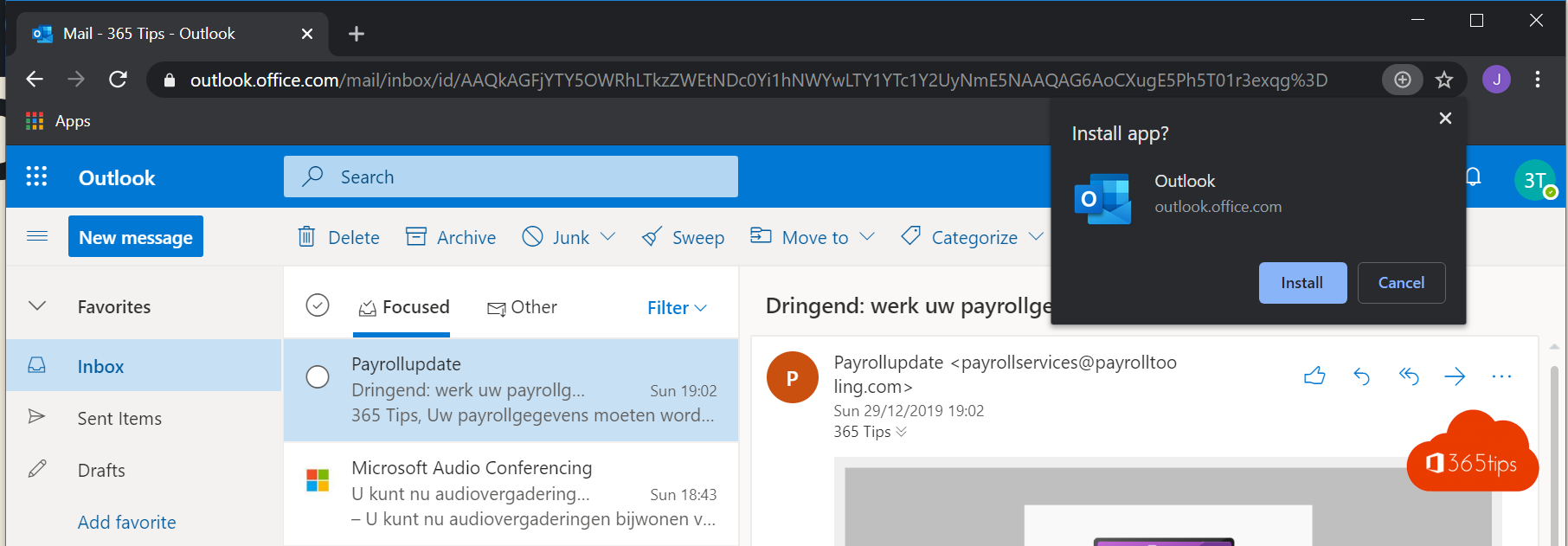
Sélectionnez ensuite "Installer" pour installer l'application PWA.
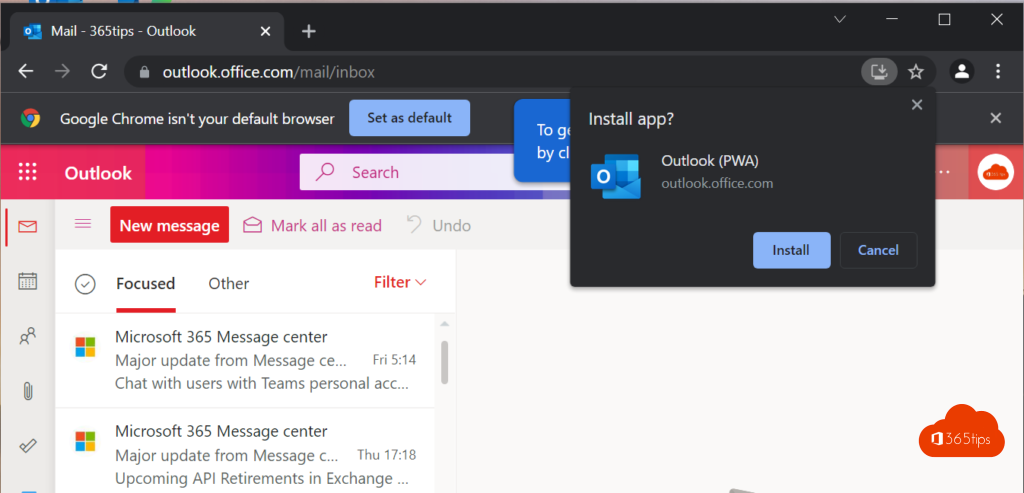
Vous pouvez maintenant utiliser vos Office 365 online via cette application Web.
Une icône est automatiquement créée sur le bureau et dans le menu de démarrage de Windows 11.
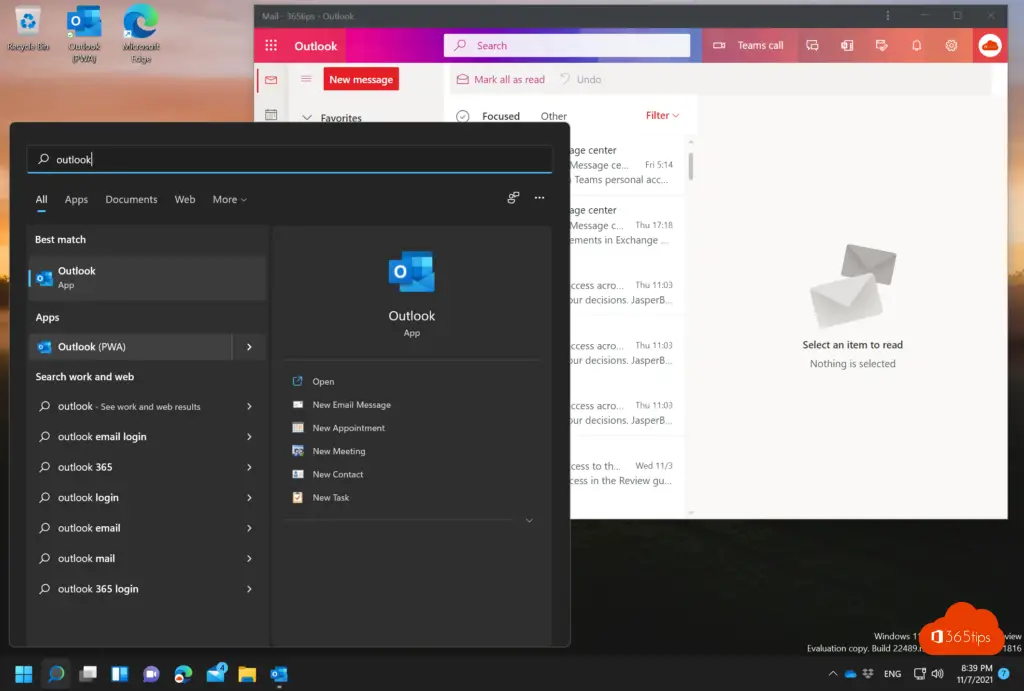
Comment installer l'application PWA d'Outlook Online dans le navigateur Microsoft Edge ?
Les mêmes instructions que pour tout navigateur basé sur Chromium s'appliquent ici. En haut, vous pouvez choisir d'installer cette application à l'invite de l'application.
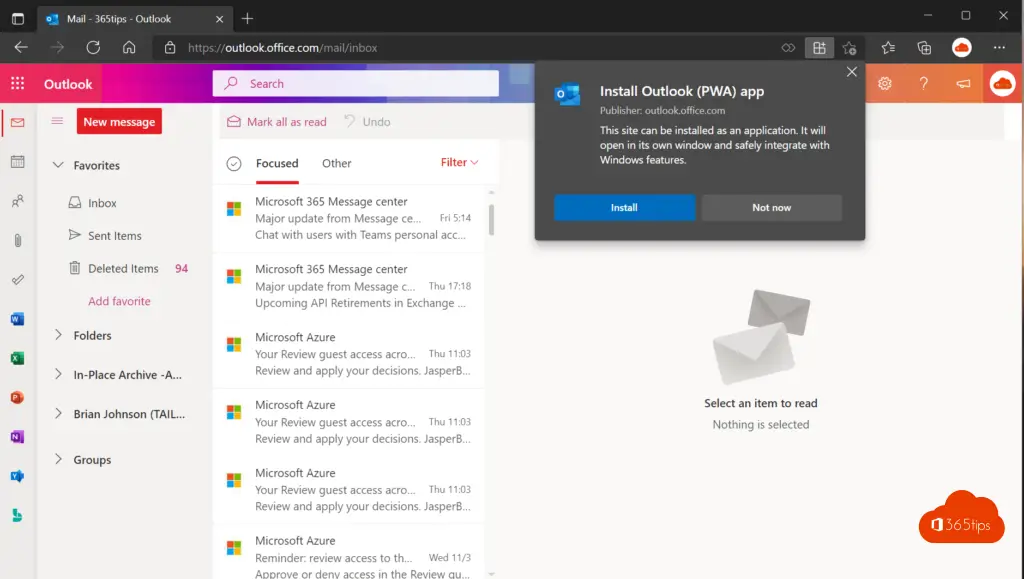
Les fonctionnalités intéressantes de Edge sont les suivantes : épingler à la barre des tâches, épingler au démarrage, créer un raccourci sur le bureau et démarrer automatiquement lors de la connexion à l'appareil.
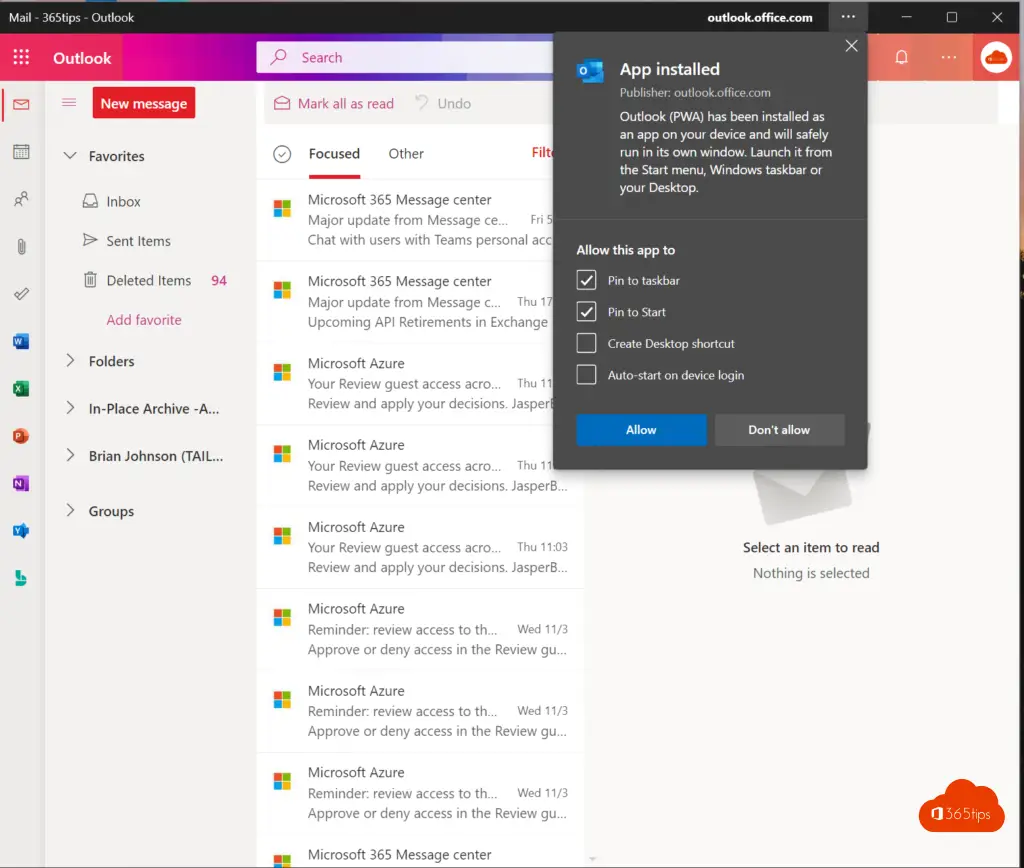
Supprimer une progressive Web App (PWA) dans Google Chrome ?
Ouvrez d'abord l'application que vous souhaitez désinstaller. Dans l'application installée, vous ne pouvez effectuer que des suppressions.
-> puis sélectionnez désinstaller en haut de la barre de menu.
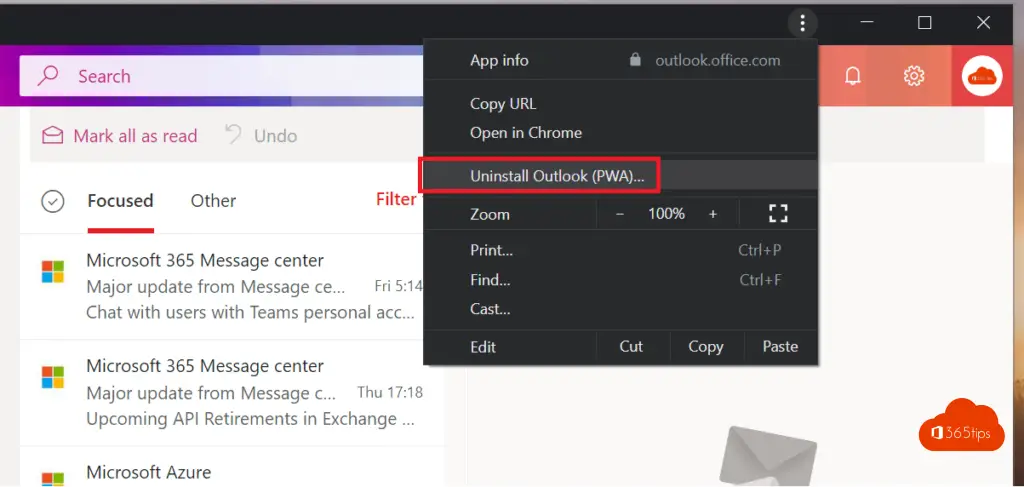
Installer Microsoft Teams comme application PWA dans Microsoft Edge ?
Microsoft Teams peut fonctionner plus rapidement si vous l'utilisez comme une application PWA.
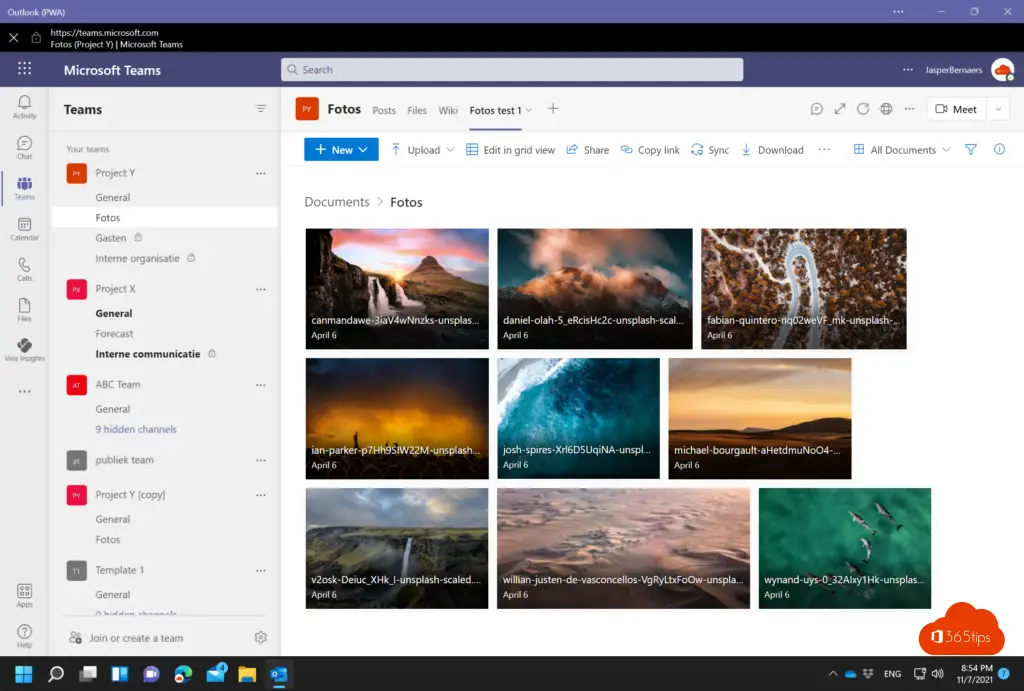
Installer une application PWA comme Outlook sur Mac OSX dans Microsoft Edge
En haut, appuyez sur Install Outlook (PWA) App dans Microsoft Edge sur votre appareil Mac (Macbook, iMac, Air,...) ou Chromebook.
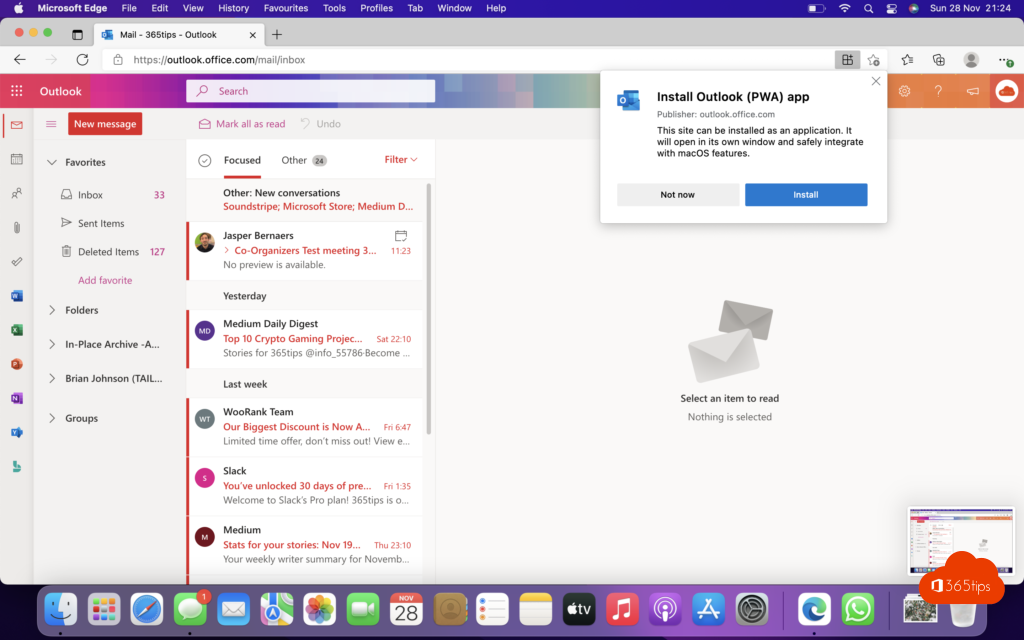
Exemple de vue d'une application PWA sur MAC.
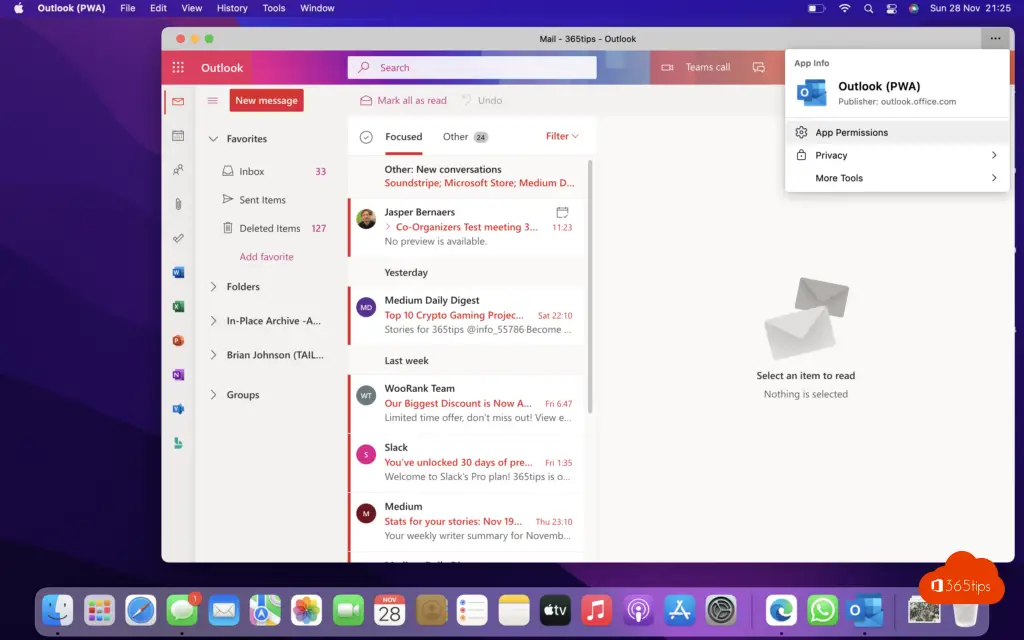
Activer les notifications de bureau dans Outlook Online PWA
Il est possible d'activer les notifications de bureau dans Outlook Online. Appuyez sur la roue dentée en haut. Activez ensuite : notifications de bureau. Vous recevrez un message test.
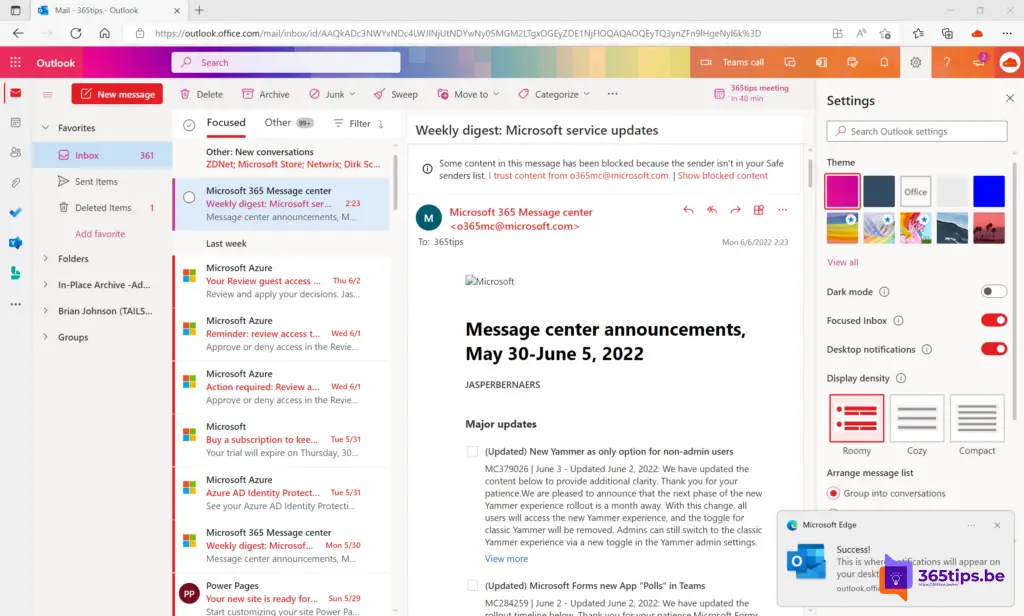

J'ai installé Outlook en tant que PWA dans Microsoft Edge. Mais je ne reçois aucune notification de bureau. J'ai activé les notifications de bureau dans le WPA et l'autorisation de notification "allow" dans Microsoft Edge. Quelle est la solution ?